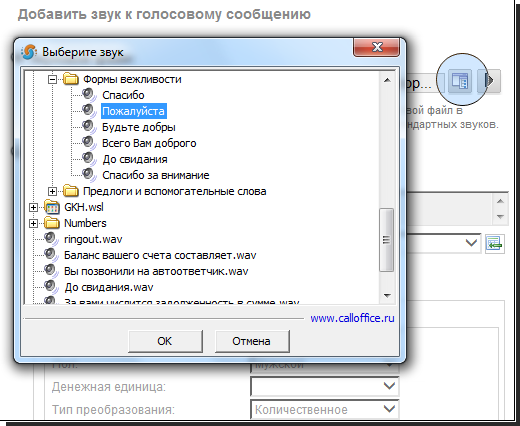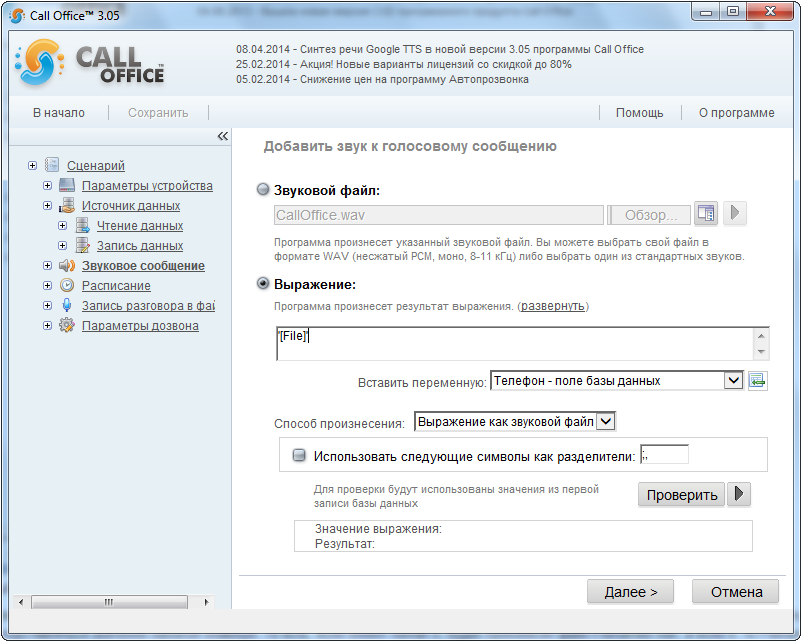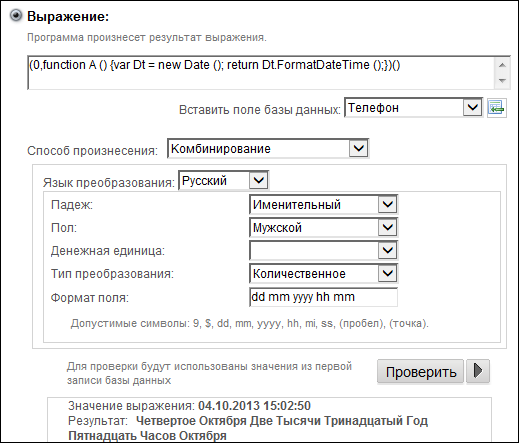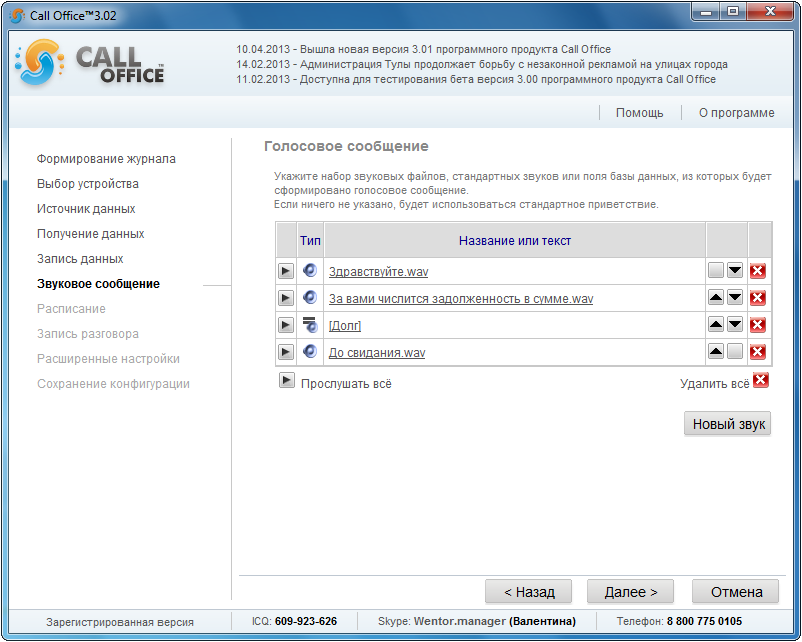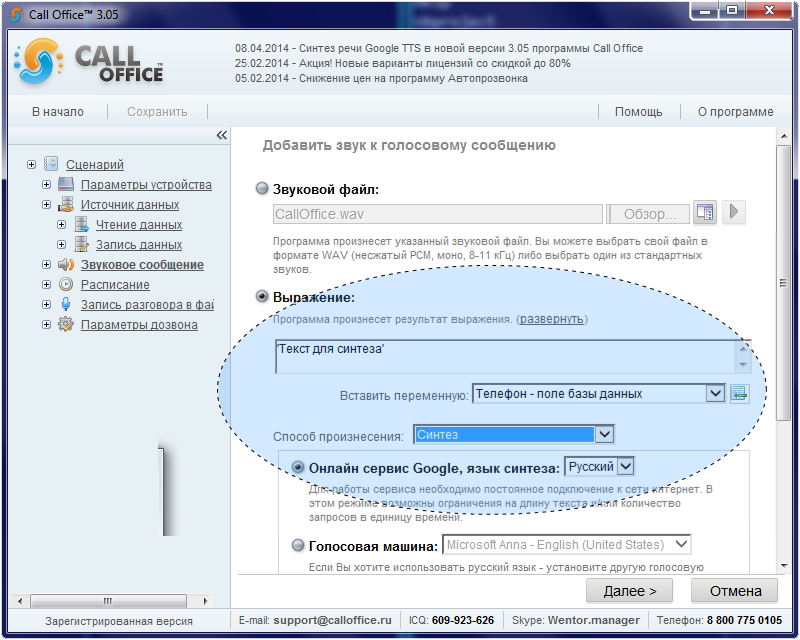Часто Задаваемые Вопросы/Воспроизведение сообщений: различия между версиями
McBurns (обсуждение | вклад) |
McBurns (обсуждение | вклад) |
||
| Строка 39: | Строка 39: | ||
*'''mi''' - минута; | *'''mi''' - минута; | ||
*'''ss''' - секунда. | *'''ss''' - секунда. | ||
=== В. Как использовать синтез голоса через Google TTS? === | |||
О. Начиная с версии 3.05 в программу добавлена возможность использовать сервис Google TTS для синтезирования голоса. | |||
Это онлайн сервис, поэтому необходимым условием для его использования является постоянное подключение к сети интернет. | |||
[[Файл:WikiSound.png]] | |||
Нажмите кнопку «Новый звук». | |||
[[Файл:WikiGoogleTTS.png]] | |||
Выберите «Выражение», способ произнесения — синтез, онлайн сервис Google. | |||
В текстовом поле выражения в кавычках наберите необходимый текст или в кавычках же вставьте поле базы данных, если вы планируете использовать текст из базы данных. | |||
После нажатия кнопки «Далее» в списке сообщений появится новая строка. | |||
Версия 05:05, 9 апреля 2014
В. Воспроизводит ли Call Office файлы mp3?
О. Нет, программа работает только с форматом wav.
В. Я записал собственные файлы, но качество воспроизводимого звука низкое, посторонние шумы, очень тихо говорит.
О. Записанный файл в формате wav должен быть несжатым PCM. Частота должна соответствовать частоте передающего устройства, как правило, это 8кГц. Желательно моно.
В. Я приобрел голосовую библиотеку. Что с ней делать дальше?
О. Файл с расширением *.wsl надо скопировать в папку Sound каталога с установленным Call Office. Для использования записей из голосовой библиотеки нажимаем кнопку «Стандартные звуки» и работаем с библиотеками так же, как с папками, содержащими звуковые файлы.
В. При воспроизведении фразы при помощи голосовой машины появляется сообщение о синтаксической ошибке.
О. Все строки, которые должны синтезироваться при помощи голосовых машин, необходимо заключать в кавычки ('текст для синтезирования') и экранировать подобные кавычки ('текст для \'синтезирования\' '), если они встречаются в строке. В противном случае строки воспринимаются программой как набор переменных, которые она не может обработать. В статус звонка и журнал пишется ошибка: «Предполагается наличие ';'».
Внимание! При использовании поля базы данных его тоже необходимо брать в кавычки: '[Поле]', а не [Поле].
В. Как мне сделать так, чтобы каждому абоненту зачитывалось всё сообщение?
О. Всё звуковое сообщение, записанное вами, будет произноситься каждому абоненту.
В. Как мне сделать так, чтобы каждому абоненту зачитывалось своё сообщение?
О. Необходимо выделить поле базы данных (столбец), в котором будет записано имя файла, произнесение которого нужно для конкретного абонента. После этого в окне создания звукового сообщения выбрать «Выражение», поле базы данных и способ произнесения «Выражение как звуковой файл»:
В. Как произнести текущую дату и время?
О. Для того, чтобы произнести текущую дату и/или время в поле «Выражение» в окне добавления звука надо записать следующий код:
(0,function A () {var Dt = new Date (); return Dt.FormatDateTime ();})()
и выбрать, например, следующие настройки:
Значения формата поля для произнесения:
- dd - день;
- mm - месяц;
- yyyy - год;
- hh - час;
- mi - минута;
- ss - секунда.
В. Как использовать синтез голоса через Google TTS?
О. Начиная с версии 3.05 в программу добавлена возможность использовать сервис Google TTS для синтезирования голоса.
Это онлайн сервис, поэтому необходимым условием для его использования является постоянное подключение к сети интернет.
Нажмите кнопку «Новый звук».
Выберите «Выражение», способ произнесения — синтез, онлайн сервис Google.
В текстовом поле выражения в кавычках наберите необходимый текст или в кавычках же вставьте поле базы данных, если вы планируете использовать текст из базы данных.
После нажатия кнопки «Далее» в списке сообщений появится новая строка.